- Az msvcr90.dll hiányzó hiba merül fel, mert az msvcr90.dll szükséges néhány szoftver vagy hiányzik, vagy sérült.
- Speciális javítás szoftver kijavíthatja az msvcr90.dll tovább Windows 10 és más platformokon.
- ablakok beépített rendszereszközöket tartalmaz, amelyek meg tudják javítani az msvcr90 fájlt.dllhiba is.
- Keresés egy msvcr90 számára és helyreállítása.dllfájl megoldhatja az msvcr90 fájlt is.dll egyeseknél összeomlik felhasználók.
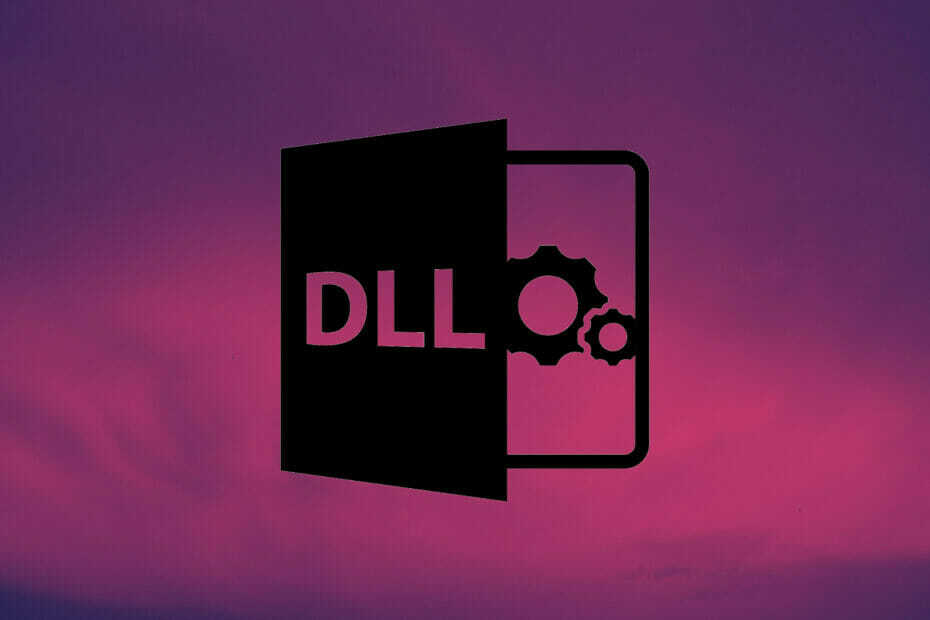
- Töltse le a Restoro PC-javító eszközt amely a szabadalmaztatott technológiákkal érkezik (szabadalom elérhető itt).
- Kattintson a gombra Indítsa el a szkennelést hogy megtalálja azokat a Windows problémákat, amelyek PC problémákat okozhatnak.
- Kattintson a gombra Mindet megjavít a számítógép biztonságát és teljesítményét érintő problémák kijavításához
- A Restorót letöltötte 0 olvasók ebben a hónapban.
DLL (Dinamikus linkkönyvtár) fájlhibák viszonylag gyakoriak a Windows rendszeren.
Néhány felhasználó közzétette a Microsoft fórumán egy msvcr90.dll hiányzó hibát, amely akkor merül fel, amikor bizonyos szoftvereket megpróbál futtatni.
Az egyik leggyakoribb msvcr90.dll hiányzó hibaüzenet állítja:
A program nem indul el, mert az MSVCR90.dll hiányzik a számítógépéről. Próbálja meg újratelepíteni a programot a probléma megoldásához.
Mi az msvcr90.dll?
Az Msvcr90 egy Dynamic Link Library fájl, amely a Microsoft Visual Studio 2008 programhoz van társítva. Ez a Visual C ++ 2008 szervizcsomag része, és az msvcr90.dll hiányzó hiba gyakran felmerül a Visual C ++ 2008 fejlesztői keretrendszerrel készült régebbi szoftvereknél.
Hogyan javíthatom ki az msvcr90.dll hiányzó hibát?
1. Telepítse a Visual C ++ 2008 Service Pack 1-et
- Nyissa meg a Visual C ++ 2008 32 bites vagy Visual C ++ 64 bites töltse le az oldalt egy böngészőben, a rendszer követelményeitől függően.
- megnyomni a Letöltés gombra a Visual C ++ 2008 oldalon.
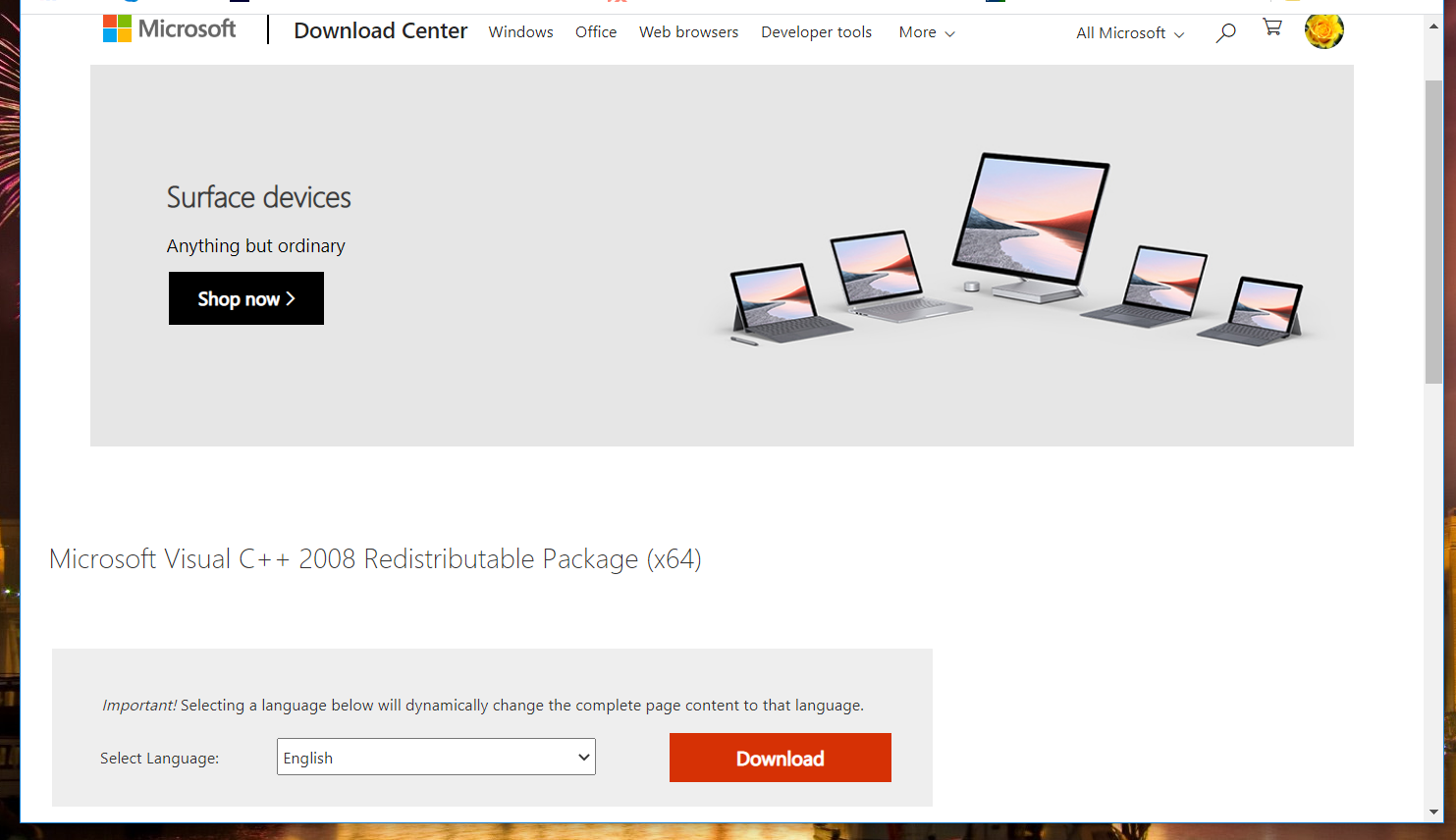
- Nyissa meg a Visual C ++ 2008 újratervezhető telepítő ablakát.
- Kattintson a gombra Következő ezen az ablakon a Visual C ++ 2008 telepítéséhez.
2. Javítsa meg a Microsoft Visual C ++ csomagokat
- Indítsa el a Futtatást az adott kiegészítő Windows + R billentyűparancsával.
- Írja be ezt a futtatási parancsot a Programok és szolgáltatások megnyitásához:
appwiz.cpl - Kattints a rendben opciót az eltávolító ablak megnyitásához közvetlenül a pillanatképben.
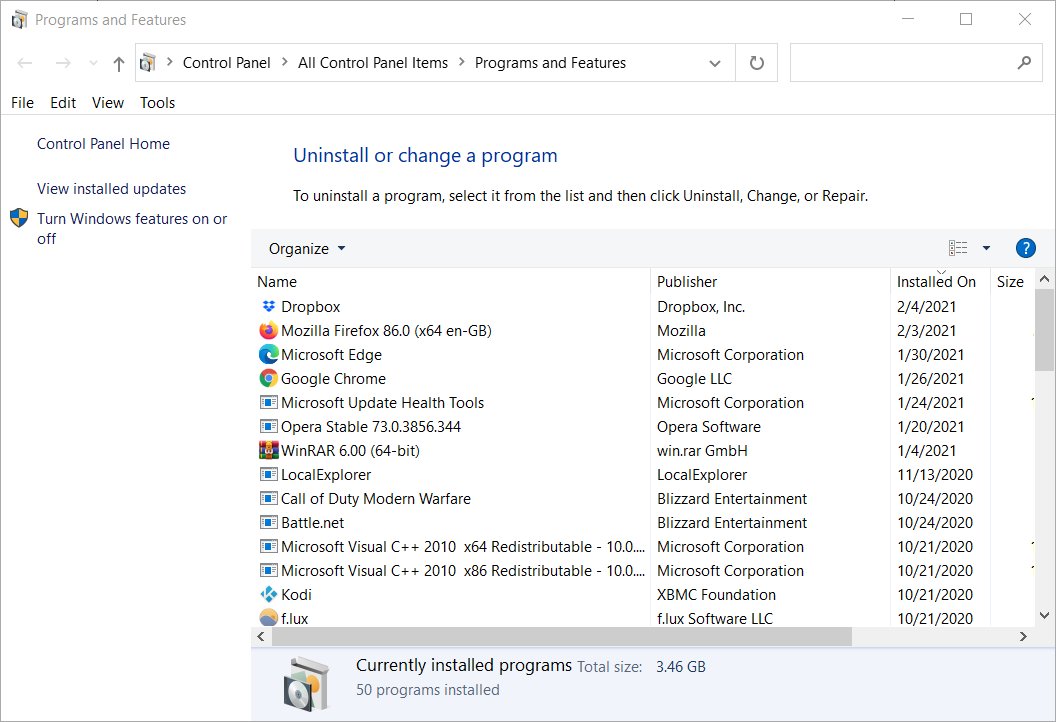
- Kattintson a jobb gombbal egy Visual C ++ csomagra annak kiválasztásához változás választási lehetőség.
- Ezután kattintson a gombra Javítás választási lehetőség.
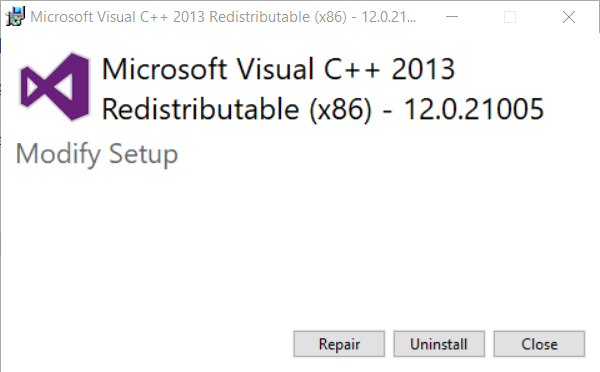
- Ismételje meg a fenti lépéseket az összes kijelölt Visual C ++ csomaghoz a változás opció.
3. Javítsa ki azokat az alkalmazásokat, amelyeknél az msvcr90.dll hiányzó hiba merül fel
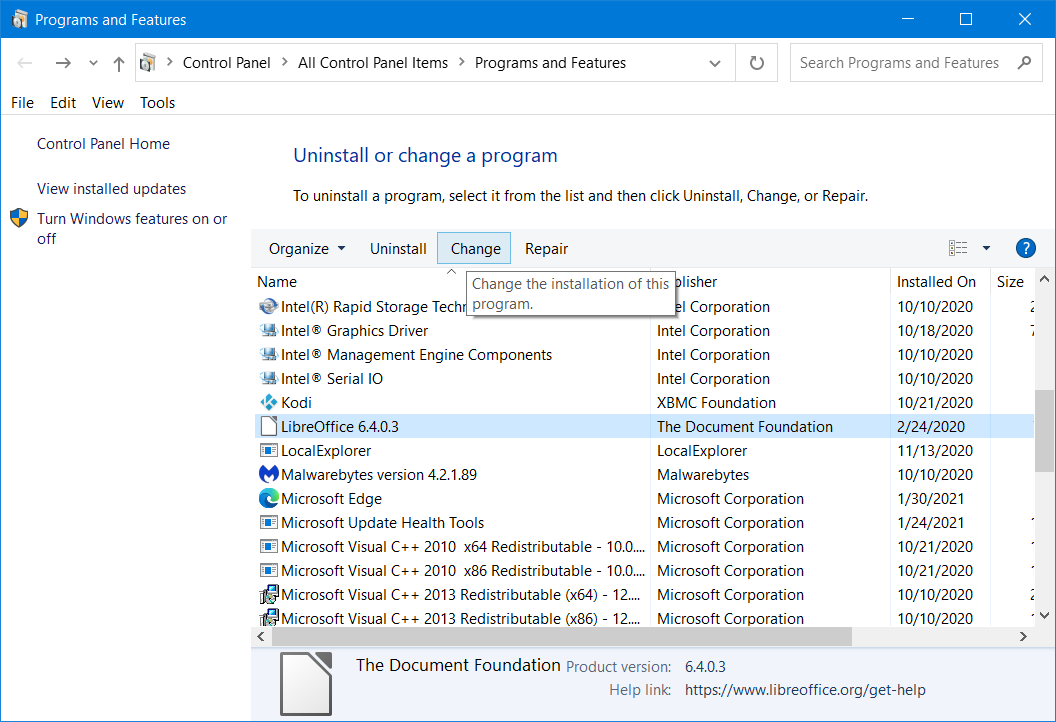
Néhány alkalmazásnak, például az MS Office programcsomagnak, saját javítási lehetőségei vannak.
Ha egy DLL hiba jelentkezik egy MS Office alkalmazásban, próbálja meg kiválasztani azt változás és Javítás opciókat a Programok és szolgáltatások segítségével.
Nagyjából ugyanazt teheti, mint a Visual C ++ csomagoknál a második felbontásban leírtak szerint.
4. Állítsa vissza a fájlokat a Lomtárba
- Kattints a Újrahasznosító kuka ikon a Windows asztalon.
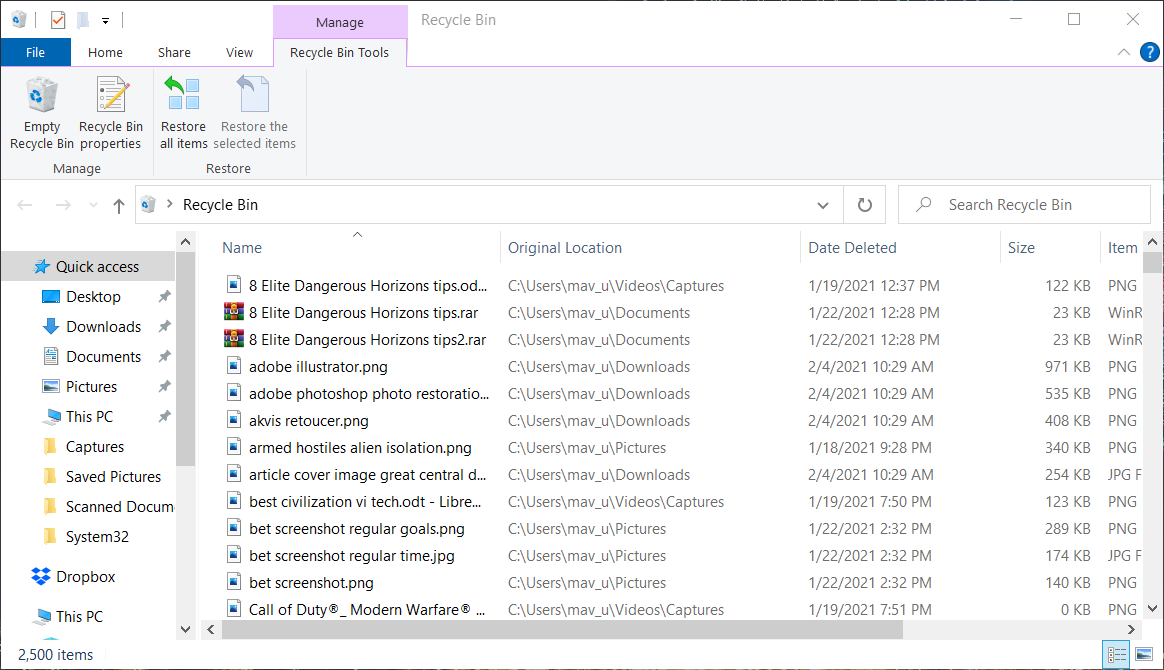
- Ezután nyomja meg a gombot Állítsa vissza az összes elemet gomb.
- Alternatív megoldásként megadhatja az msvcr90.dll fájlt a keresőmezőbe. Ha megtalálja, válassza az msvcr90.dll fájlt, és kattintson Állítsa vissza a kijelölt elemeket.
5. Állítsa vissza a Windows korábbi verzióját
- Indítsa el a Run kiegészítőt.
- Írja be ezt a Rendszer-visszaállítás parancsot a Megnyitás mezőbe:
rstrui - Kattintson a gombra rendben a Rendszer-visszaállítás ablak megnyitásához.
- Ezután válassza ki a Válasszon egy másik rendszer-visszaállítást választógombot, majd kattintson a gombra Következő gomb.

- Ha a Rendszer-visszaállítás tartalmazza a További helyreállítási pontok megjelenítése jelölőnégyzetet, jelölje be ezt az opciót.
- Válasszon egy dátumot, amely visszaállítja a Windows-ot arra az időre, amikor a számítógépén nem hiányzott egy msvcr90.dll hiba.
- Kattints a Következő lehetőség a folytatáshoz.
- megnyomni a Befejez gombot a választott visszaállítási pont megerősítéséhez és a rendszer visszaállításának elindításához.
Jegyzet: Ha a számítógépén nem engedélyezte a Rendszer-visszaállítást, akkor nem választhatja ki a fent vázolt visszaállítási pontokat. Vegye figyelembe azt is, hogy a helyreállítási pontok törlik a dátumuk után telepített szoftvert. Kattints a Keresse meg az érintetteketprogramok gombot a Rendszer-visszaállításban, hogy megnézze, milyen szoftvert töröl a visszaállítási pont.
6. Telepítse újra a szoftvert, amellyel az msvcr90.dll hiba jelentkezik
- Nyissa meg a Run ablakot.
- Írja be ezt a parancsot a Futtatás Megnyitás mezőbe:
appwiz.cpl - A Windows eltávolító segédprogram megnyitásához nyomja meg az Enter billentyűzet gombot.
- Válassza ki azt a szoftvert, amely megjeleníti az msvcr90.dll hiányzó hibaüzenetet.
- Kattints a Eltávolítás gombot a kiválasztott szoftverhez.
- Válaszd ki a Igen opciót a megjelenő megerősítő felszólításoknál.
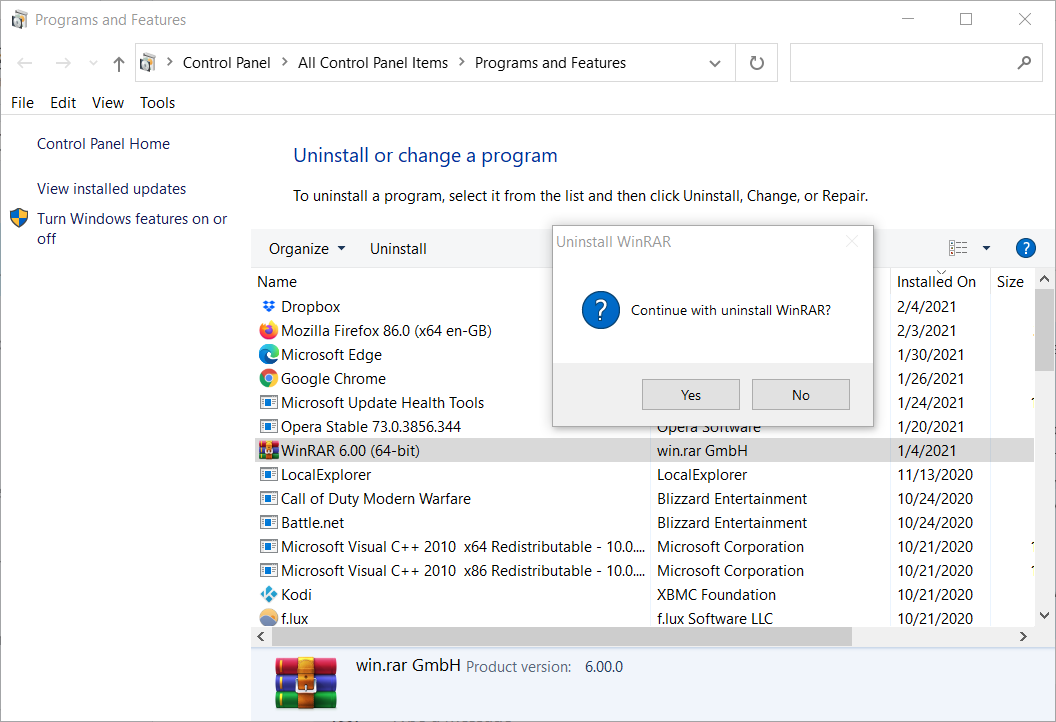
- A szoftver eltávolítása után indítsa újra az asztalt vagy laptopot.
- Töltse le a szoftver legújabb verzióját a weboldaláról.
- Telepítse újra a szoftvert a letöltött telepítővel.
7. Vizsgálja meg a rendszerfájlokat
- A keresőmező megnyitásához nyomja meg egyszerre a Windows és az S gombokat.
- típus cmd a keresőprogram szövegmezőjében.
- Kattintson a jobb gombbal a Parancssor elemre a keresési eredmények között, és válassza a lehetőséget Futtatás rendszergazdaként.
- Írja be ezt a Deployment Image Servicing parancsot a Kérdés mezőbe, és nyomja meg az Enter billentyűt:
DISM.exe / Online / Cleanup-image / Restorehealth - Ezután írja be ezt a Rendszerfájl-ellenőrző parancsot, és nyomja meg az Enter billentyűt:
sfc / scannow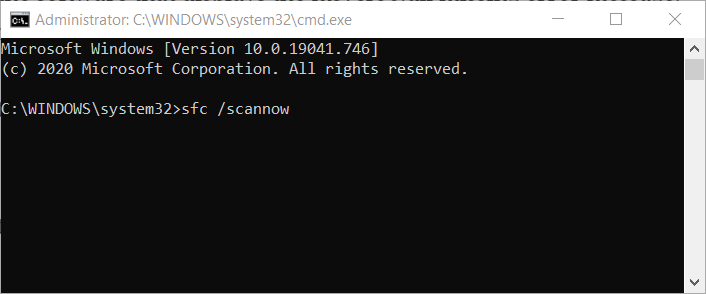
- Várja meg, amíg a Rendszerfájl-ellenőrző befejezi a beolvasást.
- Indítsa újra az asztalt vagy laptopot, ha a beolvasás fájlok javításáról számol be.
A fenti felbontások valószínűleg kijavítják a legtöbb msvcr90.dll hiányzó hibát.
Néhány állásfoglalás általánosságban Hogyan lehet kijavítani a DLL hibákat az útmutató segíthet az msvcr90.dll problémák megoldásában is.
 Még mindig vannak problémái?Javítsa ki őket ezzel az eszközzel:
Még mindig vannak problémái?Javítsa ki őket ezzel az eszközzel:
- Töltse le ezt a PC-javító eszközt Nagyszerűnek értékelte a TrustPilot.com oldalon (a letöltés ezen az oldalon kezdődik).
- Kattintson a gombra Indítsa el a szkennelést hogy megtalálja azokat a Windows problémákat, amelyek PC problémákat okozhatnak.
- Kattintson a gombra Mindet megjavít hogy megoldja a szabadalmaztatott technológiákkal kapcsolatos problémákat (Exkluzív kedvezmény olvasóinknak).
A Restorót letöltötte 0 olvasók ebben a hónapban.


